También gracias a algunas de mis guías, como la dedicada al uso de programas como GIMP, ha aprendido las reglas básicas de la edición de fotografías, así como el funcionamiento de este potente software gratuito de edición de fotografías. Sin embargo, todavía hay muchas características que realmente no sabe cómo explotar y le gustaría llenar estos vacíos para dominar el programa aún mejor.
Ahora, por ejemplo, necesitaría crear una imagen superponiendo dos fotos y aplicándoles efectos de transparencia, pero no tiene la menor idea de los pasos necesarios para poder completar tal hazaña. No entre en pánico, solo pregunte. Aquí hay una guía sobre cómo superponer fotos con GIMP que solo espera ser leído y puesto en práctica. Verás, solo sigue unos sencillos trucos para poder superponer fotos.
Entonces, ¿qué estás haciendo todavía ahí parado? Ánimo: ponte cómodo, tómate todo el tiempo que necesites para concentrarte en leer las siguientes líneas y, sobre todo, intenta poner en práctica todas las indicaciones que estoy a punto de darte. No me queda nada por hacer más que desearte una buena lectura y, sobre todo, ¡que te diviertas!
Descarga GIMP

Antes de darte algunos "consejos" sobre cómo superponer imágenes con GIMP, quiero explicarte cómo descargar e instalar el programa en su computadora, si aún no lo ha hecho.
Primero, debe conectarse a esta página del sitio web de GIMP, presione el botón rojo Descarga x.xx.x y luego tienes que hacer clic en el botón naranja Descarga GIMP x.xx.x directamente que se encuentra a la derecha, inmediatamente después de la entrada GIMP para Windows o GIMP para macOS (dependiendo del sistema operativo que utilice).
Una vez que se completa la descarga, debe abrir el archivo de instalación que obtuvo y seguir las instrucciones que se le dan en la pantalla para completar la configuración. Si usa una PC Windows, por ejemplo, abra el archivo .exe que descargaste y presiona los botones Sí, OK, Instalar e final.
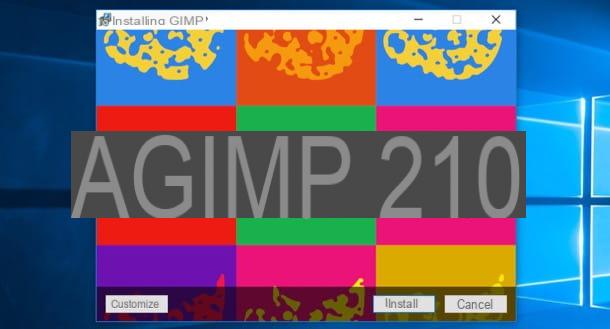
Si usa un Mac, en su lugar, arrastre GIMP en la carpeta aplicaciones macOS, haga clic con el botón derecho en el icono del programa y seleccione el elemento Abri en el menú que se abre dos veces seguidas, para "omitir" las restricciones que Apple aplica a los programas de desarrolladores no certificados. Obviamente, esta operación solo debe realizarse la primera vez que se inicia GIMP.
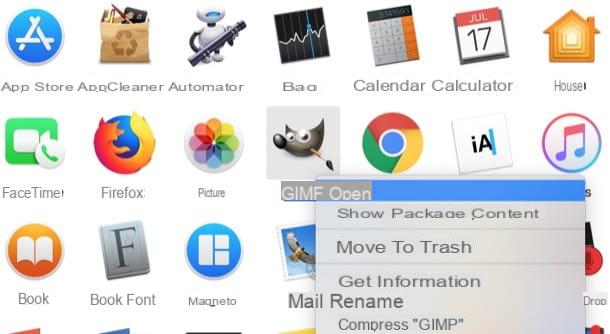
Si está utilizando una Mac y no puede descargar el paquete de instalación del programa porque "Aún no hay un paquete de macOS, lo siento. Por favor, vuelva más tarde"Bajo el encabezado GIMP para macOS, lo más probable es que la última versión de GIMP aún no se haya lanzado para macOS. Dado que pueden pasar varias semanas antes de que esto suceda, le recomiendo que visite la página que contiene los enlaces de descarga de versiones anteriores de GIMP para instalar una de las versiones anteriores del programa.
En caso de que aún no tengas claro cómo descargar GIMP, echa un vistazo al análisis en profundidad en el que explico con mayor detalle todos los pasos a seguir para tener éxito: allí encontrarás todas las explicaciones que necesitas.
Superponer fotos con GIMP
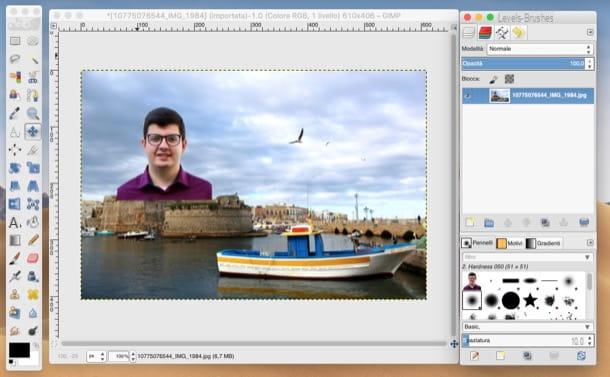
Si quieres aprender un superponer fotos con GIMP, el primer paso que tienes que dar es iniciar el programa e importar las dos imágenes que quieres superponer en él, yendo al menú Archivo> Abrir… y seleccionando los archivos con los que desea trabajar. Una vez que se hayan cargado ambas fotos, vaya a la segunda ventana de imagen (la que desea superponer a la otra) y presione las combinaciones de teclas Ctrl + A e Ctrl + C (en Windows) o cmd + a e cmd + c (en macOS) para seleccionarlo y copiarlo.
Cambie, por tanto, a la ventana de la primera imagen (la que se utilizará como "fondo") y presione la combinación de teclas Ctrl + V (tu Windows) o cmd + v (en macOS) o, nuevamente, seleccione el elemento Pegar del menú Modificación para pegar una foto encima de otra. Si es necesario, haga coincidir las dos imágenes usando lo herramienta de escala (el icono de cuadrado con flecha ubicado en la barra de herramientas ubicada a la izquierda de la pantalla) y el Herramienta de movimiento (el icono de cruz con flechas yendo en las cuatro direcciones) en la imagen que acaba de pegar, respectivamente, para cambiar el tamaño y mover la foto en primer plano.
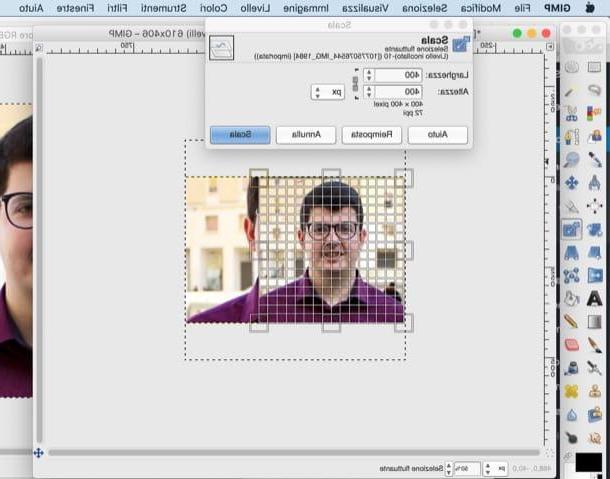
En este punto, debería haber superpuesto las dos fotos perfectamente, pero al hacerlo cubrirá toda o parte de la imagen de fondo. Por lo tanto, el siguiente paso será cambiar el tipo de visualización de la foto en primer plano, de modo que el fondo también sea visible. Para ello, debes dar rienda suelta a tu creatividad y elegir la mejor configuración para tu imagen.
Traducido en términos sencillos, debe seleccionar el nivel de la foto de primer plano de la panel de control de nivel ubicado a la derecha y seleccione el Modalidad muestre el nivel que prefiera en el menú desplegable correspondiente. Puedes elegir entre Esgrima, Luz fuerte, Luz débil, diferencia y muchas otras formas de aplicar la capa: seleccione la que le proporcione el efecto de superposición de imágenes que mejor se adapte a su creación.
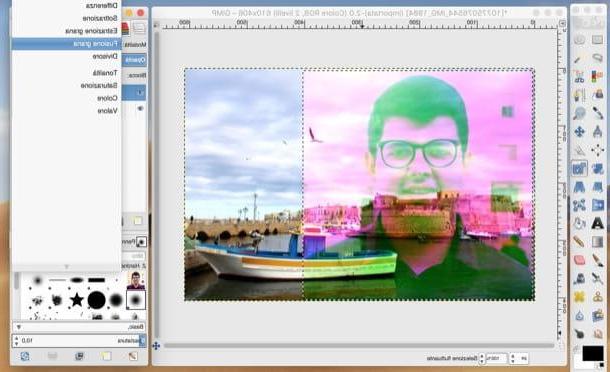
Más tarde, puede "archivar" algunas imperfecciones cambiando el nivel de Opacidad de la capa de primer plano usando la barra de ajuste apropiada ubicada en el panel de control de capa (arriba a la derecha) y elimine cualquier elemento sobrante con la herramienta borrador.
¿Quieres superponer dos fotos con GIMP, en el sentido de que quieres recortar un sujeto presente en una imagen y pegarlo en otra, para crear un fotomontaje real? Esto también es posible. Para hacer esto, primero debe seleccionar el elemento Alternar máscara rápida del menú Seleccionar y luego elígelo Herramienta de ruta haciendo clic en el icono Pluma fuente desde la barra de herramientas ubicada a la izquierda. Luego traza con la mayor precisión posible los bordes del sujeto que deseas recortar: para hacer esto, simplemente haz clic repetidamente en los bordes del sujeto que deseas cortar, para insertar los anclajes de conexión distanciándolos ligeramente entre sí. .
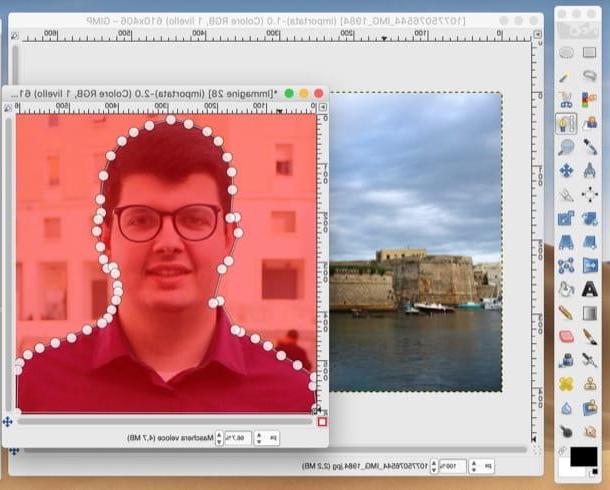
Ahora, desactive la máscara rápida seleccionando el elemento nuevamente Alternar máscara rápida del menú Seleccionar, presiona la voz Selección de la ruta del menú Seleccionar para transformar la ruta en una selección real y luego elegir el elemento Invertir (siempre del menú Seleccionar), para invertir la selección que acaba de realizar.
Para obtener un resultado óptimo, le sugiero que luego "suavice" la selección un poco: para hacer esto, seleccione el elemento Degradado del menú Seleccionar di GIMP y, en la ventana que se abre, configure 3,000 como valor Selección sombreada de y presiona el botón OK para guardar los cambios realizados. Elimina, por tanto, el fondo de la foto pulsando la tecla Cancún / Retroceso en el teclado y pega la imagen que has recortado sobre la foto que has decidido usar como fondo (si no sabes cómo copiar y pegar la imagen sigue los pasos que te indiqué al principio de este capítulo).
Cuando termine, si está satisfecho con el resultado, puede guardar su imagen seleccionando el elemento Exportar del menú Archivo y luego elegir la carpeta en la que guardar la foto, darle un nombre, elegir el formato en el que exportarla y listo. ¿Viste que no era tan difícil superponer fotos usando GIMP?
Cómo superponer fotos con GIMP

























